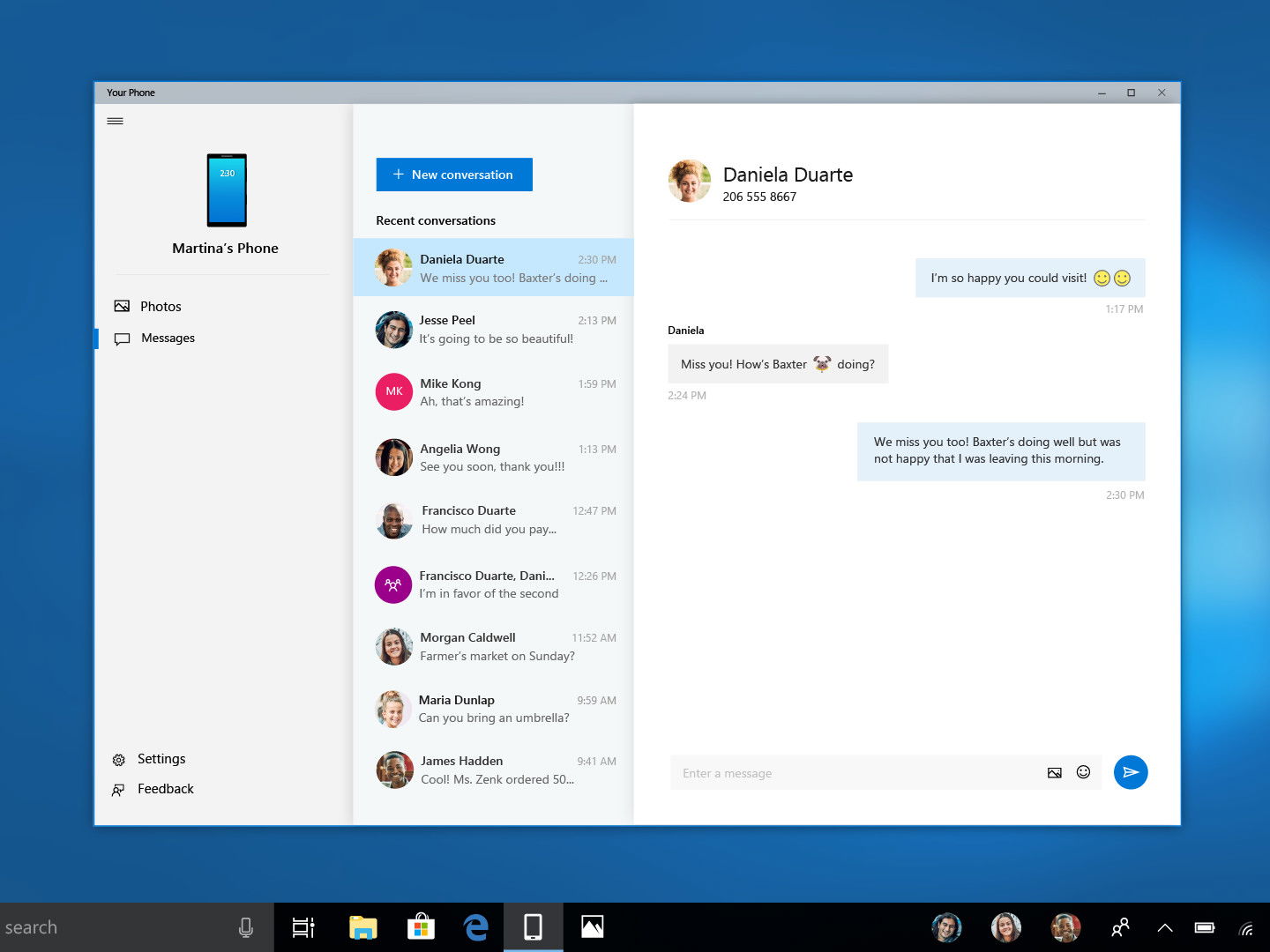
SMS schreiben mit Windows 10
Wer ein Android-Telefon nutzt, muss es beim Arbeiten am PC zum Lesen und Beantworten von SMS-Nachrichten nicht aus der Tasche nehmen. Das geht auch einfacher – mit der App Mein Smartphone.
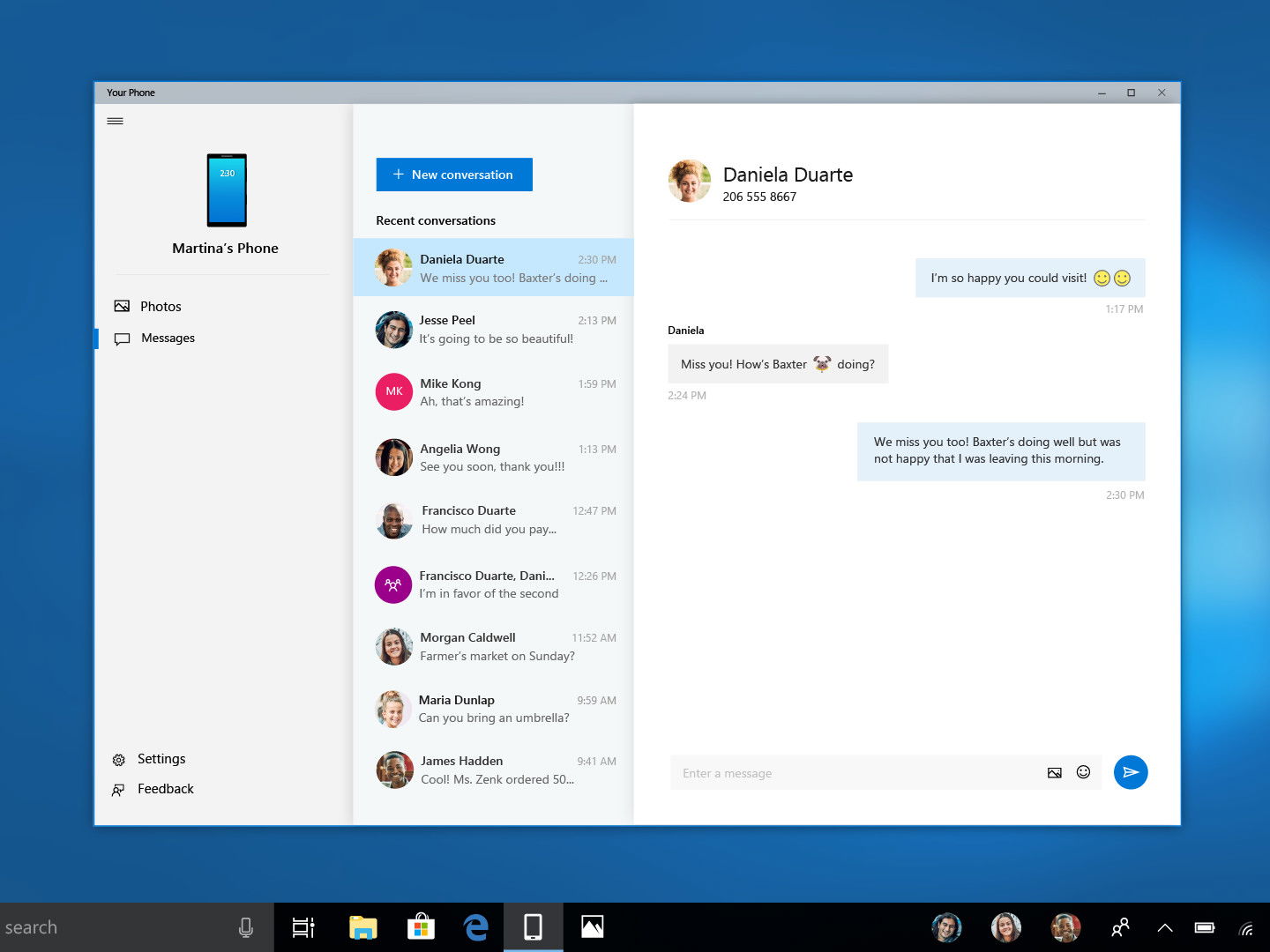
Wer ein Android-Telefon nutzt, muss es beim Arbeiten am PC zum Lesen und Beantworten von SMS-Nachrichten nicht aus der Tasche nehmen. Das geht auch einfacher – mit der App Mein Smartphone.
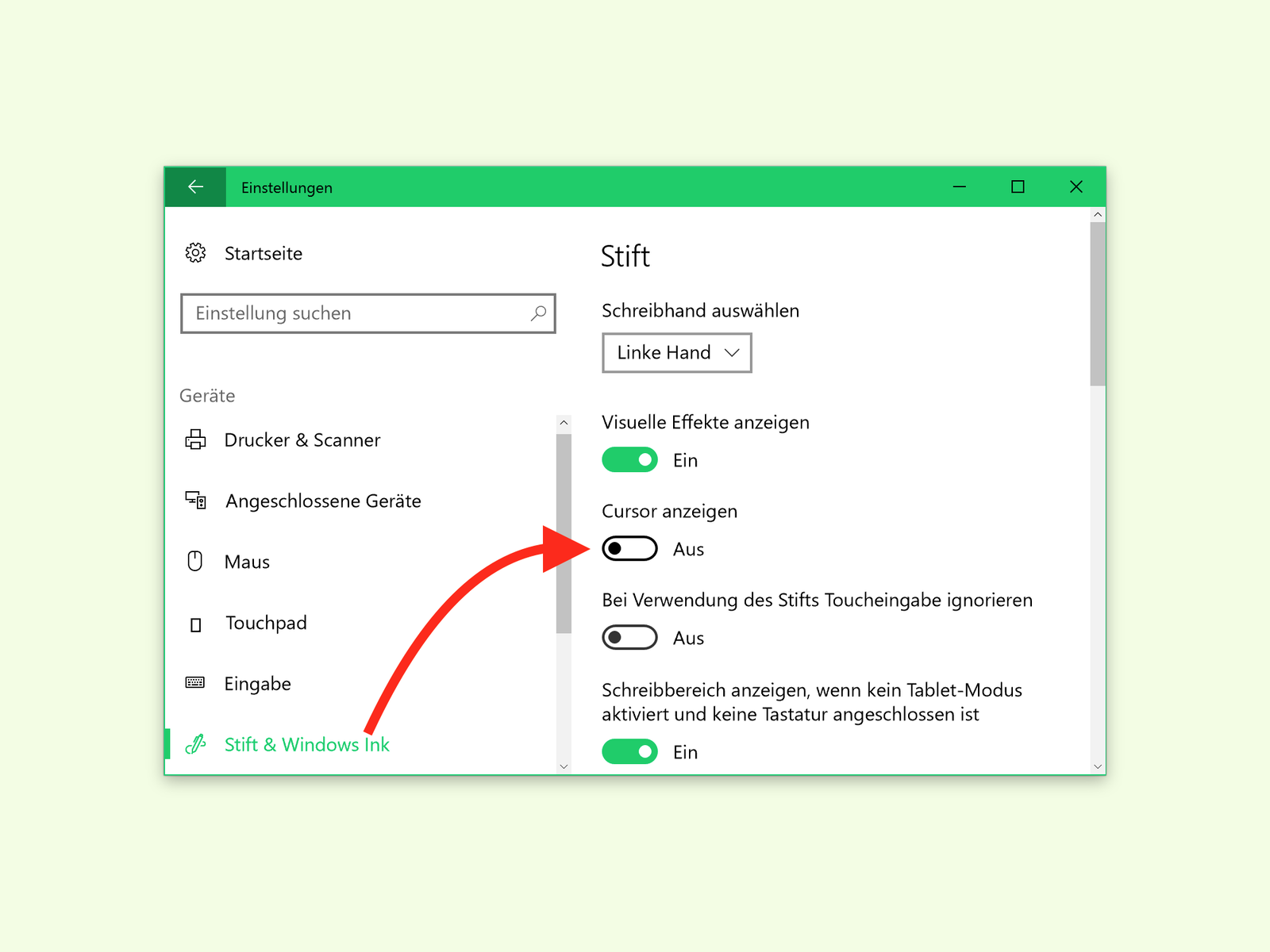
Mit dem Anniversary Update bietet Windows 10 endlich auch mehr Funktionen für Nutzer, die das System über einen Touch-Stift bedienen. Bei der Arbeit in Grafik-Programmen stört allerdings, dass immer noch der Cursor eingeblendet wird.
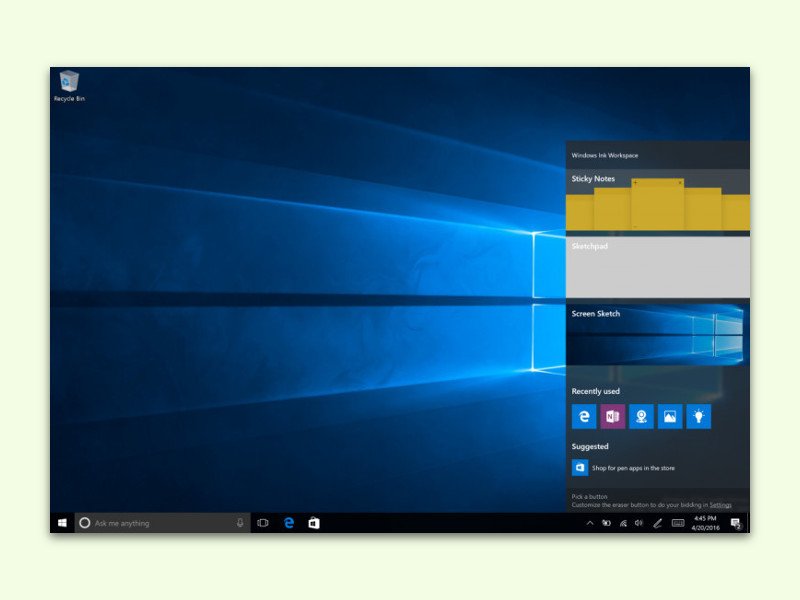
Auf der Build-Konferenz hat Microsoft eine ganz neue Eingabe-Methode für Windows vorgestellt: Mit Freihand-Stift und virtuellem Lineal lassen sich Zeichen-Elemente ausrichten, Text kann eingegeben werden und vieles mehr. Jetzt können Windows-Insider diese Funktionen des Anniversary-Updates mit Build 14328 selbst ausprobieren.